¿Qué es Google Webmaster Tools?
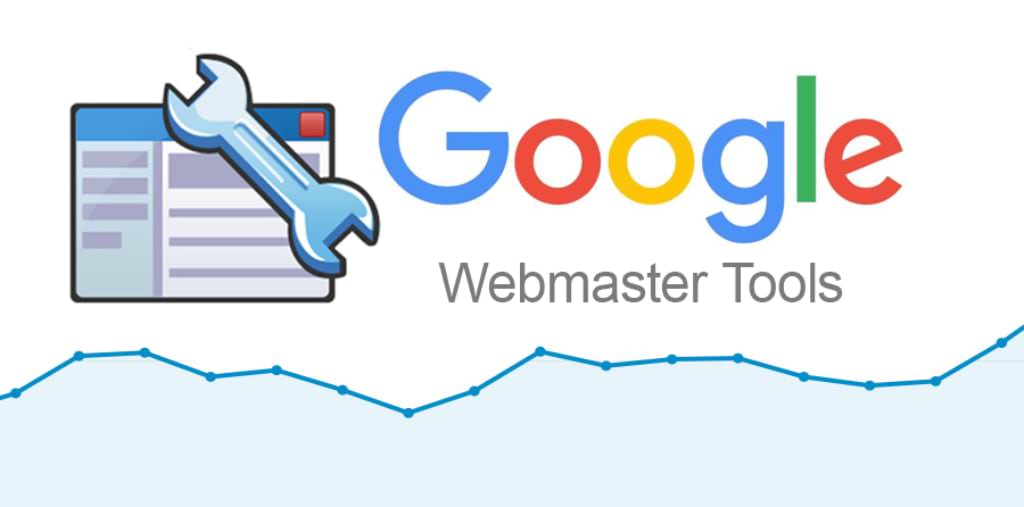
Google Webmaster Tools es una herramienta de Google la cual le provee a los Webmaster (que palabra tan de los 90’s) acceso a información muy relevante. La herramienta no sólo sirve para eso sino que permite tener una vía de comunicación directa entre Google y el administrador de un sitio web lo que permite una mejor interacción de las partes y mejor respuesta ante algún tipo de problema.
Fué una excelente iniciativa que luego imitaronlos otros jugadores y le permitió a los webmasters tener un poco más de control sobre los resultados de búsqueda de Google, así como de poder sacar información muy valiosa para mejorar varios aspectos de sus sitios como la velocidad de carga, páginas no encontradas y otras cosas más que iremos viendo a continuación.
Para poder empezar a utilizar la herramienta es necesario tener una cuenta de Google (Gmail o alguna cuenta de Google Apps). Una vez que estamos adentro nos encontraremos con un menú que nos ofrecerá registrar un sitio web
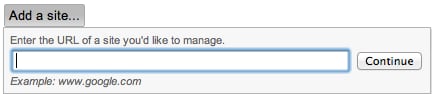
Una vez que agregamos el sitio debemos verificar que tenemos el control de dicho sitio. Esto es para evitar acceder a información de sitios que no sean nuestros (la competencia tal vez?).
Verificando un sitio en Google Webmaster Tools
Para verificar un sitio en Google Webmaster Tools tenemos dos opciones.
- Subir un archivo a la carpeta raíz del dominio que estamos dando de alta en Google Webmaster tools. Es la forma más sencilla ya que es tan simple como descargar el archivo que nos da Google y subirlo vía FTP a nuestro sitio. Es importante que el mismo sea accesible desde la carpeta raíz (www.dominio.com/google1234567890101010.html) -> El número que le sigue a la palabra «google» en el nombre del archivo es un ID único que nos identifica a nosotros.
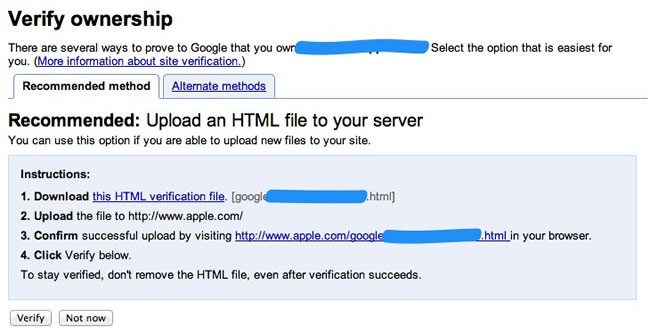
Una vez subido el archivo, le damos click al botón «Verify» y si está todo ok, tendremos acceso a varias herramientas más.
- Si no podemos subir el archivo mencionado anteriormente o algo no funciona (cosa rarísima) podemos usar los métodos alternativos.
- Agregando una metaetiqueta dentro del <head> de nuestra home.
- Linkeando nuestro perfil de Google Analytics con Google Webmaster Tools
- Agregando un registro en los DNS´s.
Una vez que nos verificamos como Webmasters, tendremos acceso a las…
Herramientas de Google Webmaster Tools
Existen varias herramientas, pero algunas de las más importantes son:
Enviar un Sitemap en XML
Esta opción nos permite indicarle a Google donde estamos alojando nuestro XML Sitemap en el dominio para que GoogleBot tenga un camino más de acceso a las páginas que componen nuestro sitio web. De esta manera estamos mejorando la accesibilidad de la información de nuestro sitio al ofrecer un listado estandarizado (en XML) de todas las URL´s o páginas que existen en nuestro sitio. Pero tengan en cuenta que esto no implica un impacto directo en el posicionamiento de nuestro sitio. Acá simplemente estamos dando un camino más de acceso a las páginas de nuestro sitio. Si luego la información no es accesible por el robot, eso es otra cuestión.
Sitelinks
Los Sitelinks son esos enlaces «extra» que aparecen en los resultados de búsqueda anidados dentro de un dominio principal.
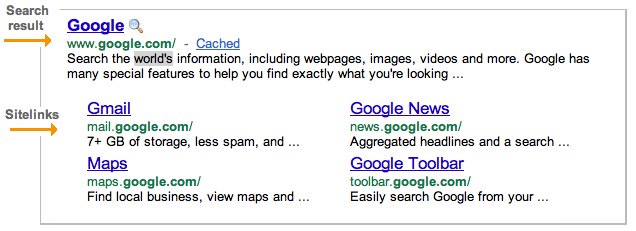
A veces el algoritmo automático de Google puede mostrar un link que no queremos que aparezca ahí, y desde aquí podremos eliminarlo.
Orientación geográfica
![]()
Desde esta opción podremos definir a que país queremos orientar nuestro sitio web. De esta manera si queremos apuntar al mercado de México, definimos como país dicho país y le estaremos sugiriendo a Google que muestre nuestro sitio para búsquedas dentro de Google.com.mx. Es útil para sitios que sean .com y quieren apuntar a un público de un país en particular.
Enlaces a su sitio
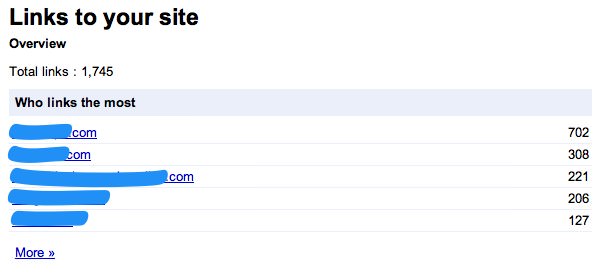
Esta opción es un must para los que hacen SEO. Google aquí nos muestra la cantidad de enlaces entrantes o inbound links que nuestro sitio tiene. Lo bueno es que el dato es mucho más preciso que con el comando «link:dominio.com» en la caja de búsqueda de Google. También mediante esta herramienta podemos saber que dominios nos están enlazando, desde que páginas y hacia que páginas.
Errores de rastreo
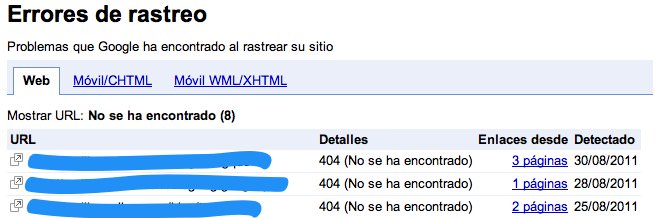
Otro must para SEO. Podemos ver si Googlebot encontró una página en nuestro sitio que apunta a otra página de nuestro sitio que no existe (error 404). No sólo nos muestra la URL a la página que no existe, sino desde donde se originaron esos enlaces. Ideal para corregir links rotos 😉
Estadísticas de rastreo
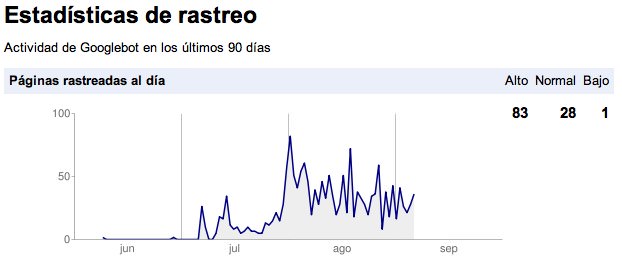
Con este reporte podremos saber cuantas páginas viene indexando Google de nuestro sitio. Aparte nos permite ver cuantos KB’s se descargó de nuestro sitio y el tiempo que demoró en descargar dichos contenidos. Es una buena manera de saber si hay actividad de GoogleBot en nuestro sitio.
Sugerencias en HTML
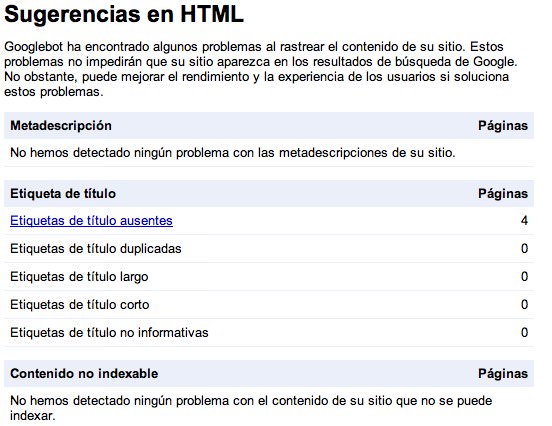
Si bien Google no nos dice que hacer exactamente para optimizar nuestro sitio web, nos da algunas pistas de ciertas cosas que podemos hacer para mejorar. Por ejemplo, aquí nos indica que detectó 4 páginas que no tienen definido un <title>, lo cual puede significar una pérdida de oportunidad para posicionar dichas páginas para palabras clave relevantes. El error en mi caso en particular se debe a que las 4 páginas que me reporta Google actualmente no tienen contenido porque lo estoy haciendo a medida que voy teniendo tiempo. Una vez que lo corrija, al poco tiempo estos mensajes deberán desaparecer. También me indican que GoogleBot no encontró ningún problema para indexar el contenido de mi sitio.
Rendimiento del sitio (Labs)
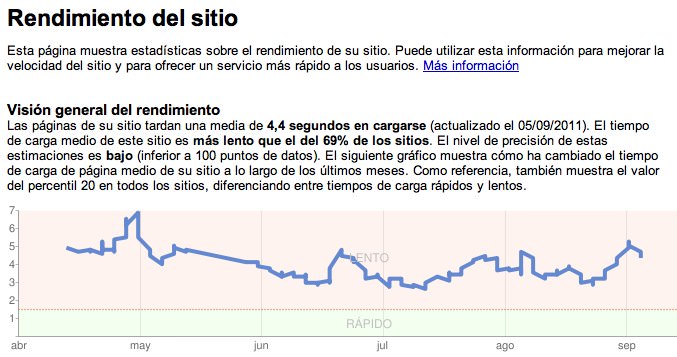
Sabemos que Google le da importancia a la experiencia del usuario. Están decididos a hacer que la web sea más rápida. Y porqué no ayudar a los Webmasters a que sus sitios sean más rápidos? Al menos desde aquí nos indican que tan rápido (o lento) es nuestro sitio cuando GoogleBot intentó acceder a él. Si bien la velocidad de carga de una página no es un factor fundamental de posicionamiento, debe tener algún impacto en los resultados de búsqueda.
Existen otras opciones que son de mucha importancia y que resultan interesantes de conocer dependiendo de lo que se quiera hacer. Es importante entrar seguido para ver cuales son los insights que nos da Google sobre nuestros sitios ya que es una buena manera de estar enterado de primera mano ante cualquier error.
[Link]

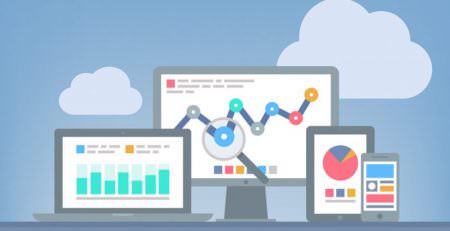

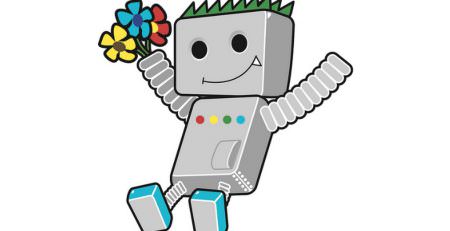
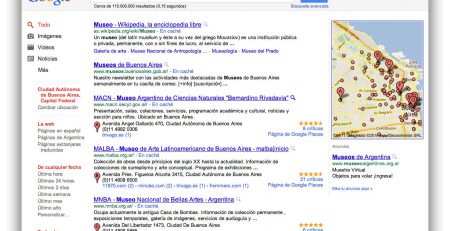
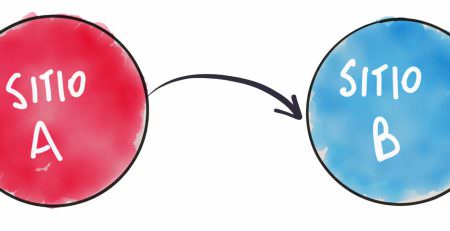



Comments (4)
Gracias por la información, buen artículo, a ver si consigo entender cómo funciona, y así conseguir administrar bien mi web, y ver las paginas que google me ha indexado y los enlaces que tengo.
Wow, gracias por la explicacion tan sencilla y facil de entender. Estaba un poco confundio acerca de webmaster tools pero ahora veo que no es nada del otro mundo. Voy a trabar de implementar estas webmaster herramientas en mis sitios. Nuevamente gracias.
[…] Google Webmaster Tools acaba de añadir una nueva función llamada Site Health que te permitirá a simple vista saber si alguno de tus sitios tiene algún problema de “salud”. Algunos de los problemas pueden ser código malicioso, restricciones mediante el archivo robots.txt y otros problemas que tal vez tengan los sitios y que a simple vista no podamos detectar. […]
Hace como 3 años creo que google cambio su plataforma de webmaster tools, seria interesante saber si algunas funciones dejaron de existir y cuales son las nuevas, supongo que este cambio vino acompañado de un cambio en el algoritmo de busqueda